Punto Switcher на Windows 10: удобное переключение раскладки клавиатуры. Как отключить автоматическое переключение языка windows 10
как поменять раскладку клавиатуры, автоматически переключить, сменить, изменить
Punto Switcher – отличная утилита для удобного переключения языка одной кнопкой, автоматического исправления текста, написанного в английской раскладке (или наоборот) и многого другого. В программе множество полезных настроек, она легкая, не нагружает систему.
Попробуем установить и настроить автоматическое переключение раскладки клавиатуры с помощью Punto Switcher на Windows 10.
Для начала переходим на официальную страницу утилиты и загружаем.
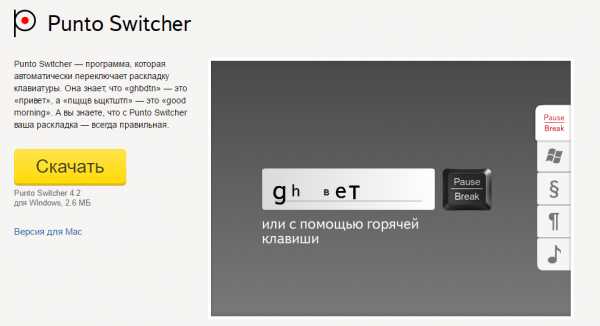
Запускаем скачанный файл и выбираем папку, в которую программа установится. Жмем "Далее".
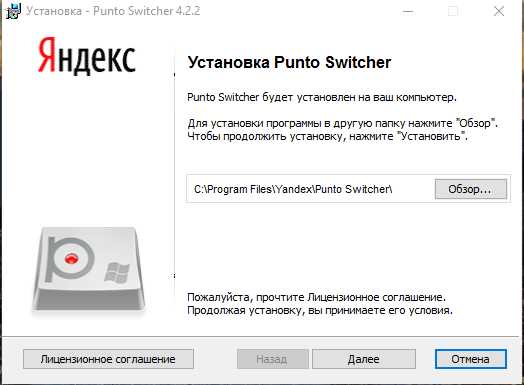
В процессе установки будет предложено установить расширения и дополнения от Яндекса (куда ж без них). Если нужны - оставляем галочки, не нужны - снимаем все.
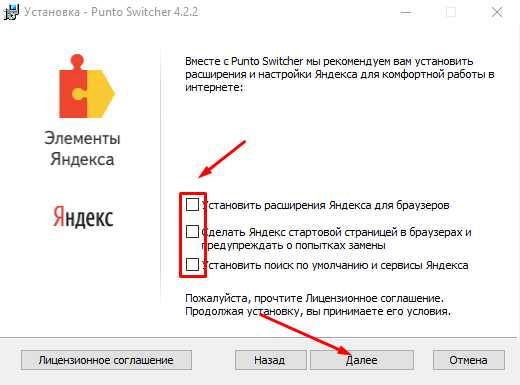
Еще одно окно с предложением установить браузер. Нам он не нужен поэтому снимаем галочку. Жмем "Далее".
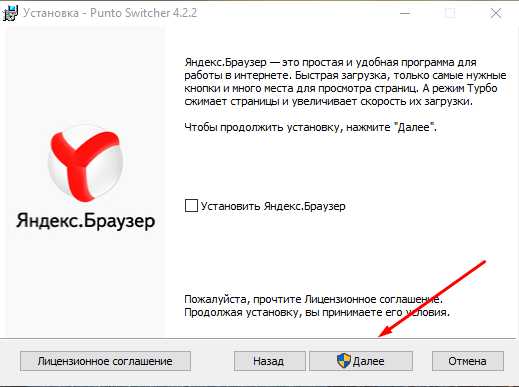
Жмем "Готово", после чего программа будет автоматически запущена.

Теперь узнаем, как настроить переключение раскладки клавиатуры на Виндовс 10 с помощью утилиты Punto Switcher, которая установлена, запущена и доступ к ней можно получить в панели уведомлений (правый нижний угол).
Чтобы значок программы всегда находился на виду, а не через нажатие на стрелочку, сделаем следующее:
На этой стрелочке жмем левой кнопкой мыши и выбираем "Свойства".

Далее - "Настроить".
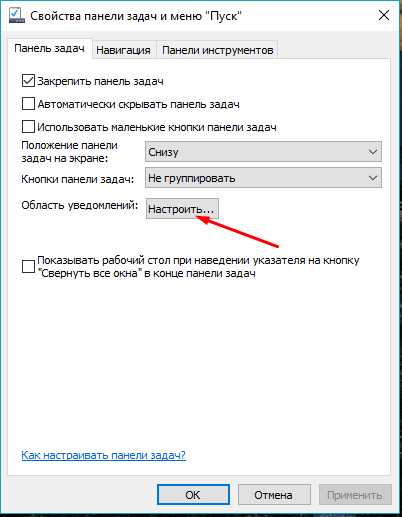
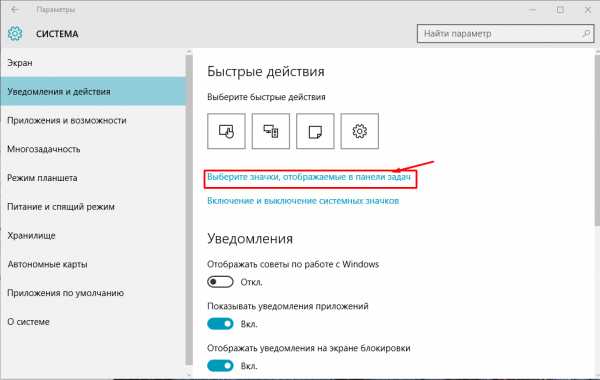
Переключаем бегунок на "Вкл". Теперь значок Punto Switcher всегда будет у нас на глазах.
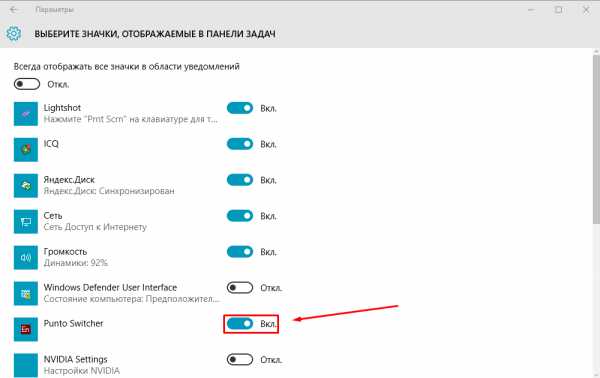
Правой кнопкой жмем на значок. В появившемся окошке можно сразу отключить "Звуковые эффекты" и "Автоопределение" (если оно вам не понадобится). Мы настроим утилиту так, чтобы можно было переключать язык раскладки одной кнопкой, а не сочетанием Shift+Alt.
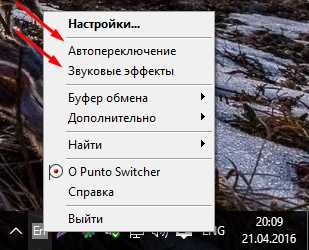
Жмем "Настройки", после чего откроется окно со всеми настройками программы. Тут все индивидуально. Но вы можете отключить проверку обновлений и полезные советы (иногда надоедают). Здесь же мы установили переключение раскладки клавиатуры правой кнопкой Ctrl.
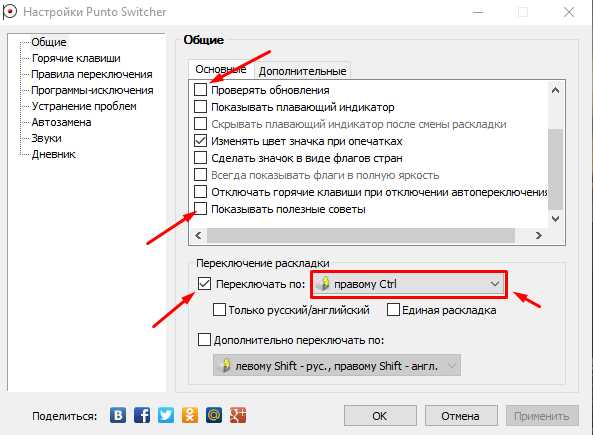
В левом меню пункты, которые можно поочередно открывать и настраивать на свое усмотрение, например, горячие клавиши:

Вот такая вот нехитрая, но очень полезная программка от Яндекса, которая поможет изменить переключение раскладки и будет автоматически изменять текст, набранный буквами не на том языке.
Если Punto Switcher вам не понравился и вы хотите его отключить, то настройках снимите вот эту галочку:

В этом случае утилита не будет запускаться вместе с Windows.
Как удалить Punto Switcher? Рекомендуем вот эту статью: "Как полностью удалить любую программу в Windows 10".
win10help.ru
Инструкция о том как настроить переключение раскладки в Windows 10
С выходом новой операционной системы от Microsoft все устройства начали обновляться автоматически. Причем, некоторые даже принудительно, и без вашего ведома. Операционка получилась хорошая, но у многих пользователей возникли проблемы с настройками, так как некоторые из них были изменены, перемещены в другие разделы и т.д. В частности, много вопросов возникает при изменении сочетания клавиш для переключение раскладки клавиатуры. По умолчанию - это Shift+Alt, но некоторые привыкли к сочетанию Ctrl+Shift или другому, не важно, главное знать как это настроить. Нужно еще сказать, что в Windows 10 переключать раскладку клавиатуры, независимо от того, какое сочетание клавиш у вас установлено, можно при помощи клавиши Windows и пробела. Попробуйте, может такое переключение будет более предпочтительным для вас.

Итак, сегодня я дам вам инструкцию о том, как настроить переключение раскладки в Windows 10. Первым делом нужно выйти на рабочий стол и нажать сочетание клавиш Windows+X. После этого у вас появится контекстное меню, в котором нужно перейти в пункт “Панель управления”. Да, это именно та самая панель управления, которая была и на старых версиях операционных систем от Microsoft. Кстати, в следующих версиях ОС Windows, разработчики уберут панель управления совсем.

Поле этого, пролистайте в самый низ окна, и найдите раздел “Язык”. Щелкните по нему.

С левой стороны, в этом разделе вам необходимо найти и кликнуть по ссылке “Дополнительные параметры”.

Как только дополнительные параметры открылись листайте окно немного вниз и нажимайте на ссылку “Изменить сочетания клавиш языковой панели”.

После этого откроется модальное окно, в котором вам нужна кнопка “Сменить сочетание клавиш...”. Кликаем по ней и открывается еще одно модальное окно, но уже меньших размеров. В нем вы можете видеть все возможные комбинации, на которые можно настроить смену языка в Windows 10. Отмачейте то, что вам подходит больше всего и не забудьте нажать на кнопку “ОК” во всех окнах, для сохранения изменений.
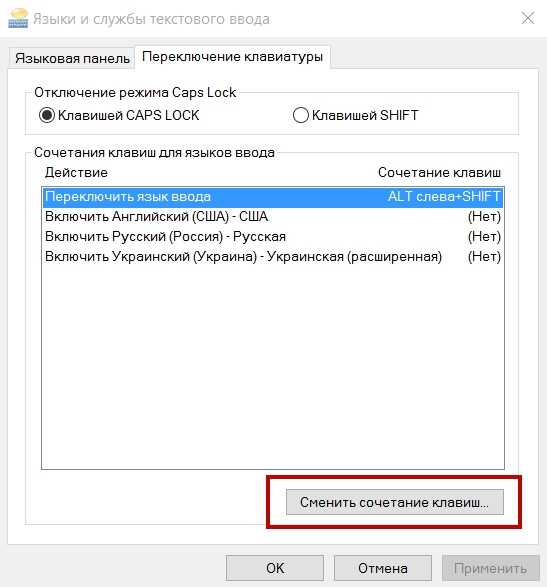

Вернитесь в “Дополнительные параметры”. Вверху, после первого выпадающего списка должна отображаться ссылка “Применить языковые параметры к экрану приветствия, системным учетным записям и новым учетным записям пользователей”. Необходимо перейти по ней.

Откроется модальное окно в котором вам необходимо нажать на кнопку “Копировать параметры”, при этом вы должны иметь права администратора, иначе кнопка будет недоступна.
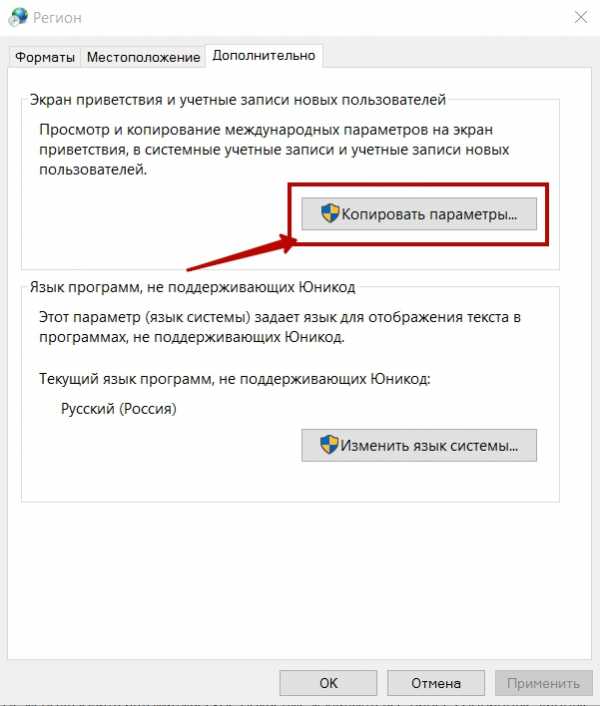
После чего, вы попадаете в еще окно, в котором необходимо отметить галочкой “Экран приветствия и системные учетные записи”. Если вы хотите, чтобы в новых, создаваемых на этом компьютере, учетных записях параметры раскладки были такими, которые вы только что настроили, то отмечайте и галочку ниже.
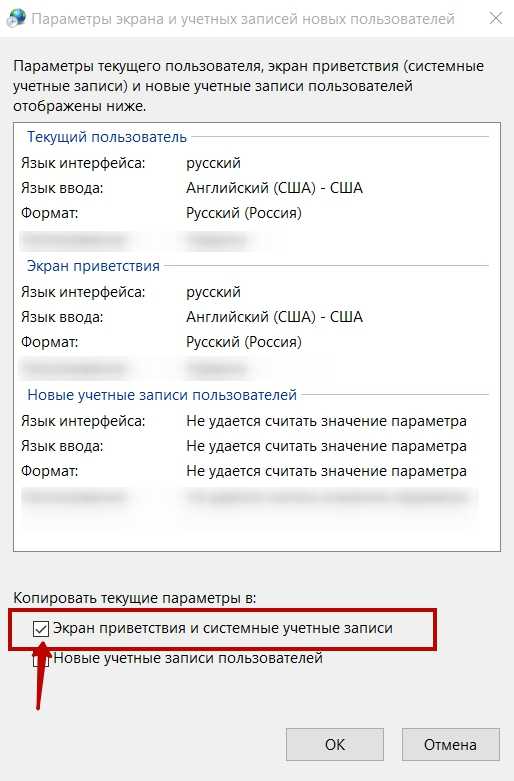
На этом все. Не забывайте нажимать “Ок” во всех окнах, которые вам это предлагают, иначе вы можете не сохранить внесенные вами изменения.
dontreg.ru
Как изменить переключение языка в Windows 10
Почти у всех пользователей Windows 10 из стран СНГ на компьютере установлены 2-3 раскладки клавиатуры. По умолчанию для переключения между ними используется сочетание клавиш Shift + Alt (также работает Win + Пробел). Но не все находят его достаточно удобным, поэтому в этой небольшой инструкции мы покажем, как изменить его.
Как сменить системное сочетание клавиш для переключения языка
Разработчики Microsoft пока не перенесли эту опцию в новое приложение Параметры, поэтому вам придётся воспользоваться Панелью управления.
- Нажмите Win + R. Введите следующую команду и нажмите Enter: control /name Microsoft.Language. Со всеми командами для перехода в Панель управления вы можете ознакомиться в статье "Как быстро открыть любой раздел Панели управления в Windows 10".
 Можно просто открыть Панель управления и перейти по пути Часы, язык и регион - Язык.
Можно просто открыть Панель управления и перейти по пути Часы, язык и регион - Язык. - Кликните на надпись Дополнительные параметры слева.

- Нажмите на Изменить сочетания клавиш языковой панели.

- Выберите пункт Переключить язык ввода и нажмите на кнопку Сменить сочетание клавиш.

- В категории Смена языка ввода отметьте нужное вам сочетание. На раздел Смена раскладки клавиатуры в большинстве случаев можно не обращать внимание.
- Нажмите ОК, затем в следующем окне Применить и ОК.
Готово, теперь языки будут переключаться с помощью назначенного вами сочетания. Отметим, что этот способ действует только для вашей учётной записи. Если вы хотите, чтобы новое сочетание работало на экране входа, а также у других пользователей, воспользуйтесь инструкцией ниже.
Как установить сочетание клавиш для включения конкретного языка
Вы можете назначить системное сочетание клавиш не только для переключения, но и для активации конкретного языка. Это полезно, если в компьютере используется несколько локализаций.
- Как и в инструкции выше, зайдите в Панель управления (Win + R - control) - Часы, язык и регион - Язык - Дополнительные параметры и кликните на Изменить сочетания клавиш языковой панели.

- Выберите пункт, соответствующий нужному вам языку, и нажмите на кнопку Сменить сочетание клавиш.

- Поставьте галочку Использовать сочетание клавиш, настройте удобные вам кнопки и нажмите ОК.
- Если необходимо, измените параметры остальных языков, после чего нажмите Применить и ОК.

Учтите, что некоторые горячие клавиши могут использоваться сторонними приложениями. К примеру, в Chrome сочетание Ctrl + цифра служит для переключения вкладок. В подобных случаях вам стоит использовать другие варианты горячих клавиш - Shift + Ctrl + цифра, Alt+ Ctrl + цифра.
Как изменить клавиши смены языков на экране входа и для других пользователей
Если вы хотите, чтобы изменённое сочетание клавиш для смены языка работало также на экране приветствия и в других учётных записях, проделайте следующие операции:
- Нажмите Win + R. Введите следующую команду и нажмите Enter: control intl.cpl,,2
 Можно открыть Панель управления, перейти по пути Часы, язык и регион - Язык - Изменение форматов даты, времени и чисел и переключиться на вкладку Дополнительно.
Можно открыть Панель управления, перейти по пути Часы, язык и регион - Язык - Изменение форматов даты, времени и чисел и переключиться на вкладку Дополнительно. - Нажмите на кнопку Копировать параметры.

- Поставьте галочку Экран приветствия и системные учётные записи. Если вы хотите, чтобы ко всем новым учётным записям также автоматически применялись эти параметры, отметьте и пункт Новые учётные записи пользователей.

- Нажмите ОК.
Такие несложные действия помогут вам изменить сделать переключение языков немного более удобным.
wp-seven.ru
Как отключить автоматическое переключение языка
Механическое переключение языка при комплекте текста на компьютере допустимо с подмогой утилиты Punto Switcher. С одной стороны это комфортно – не надобно всякий раз переключаться вручную на необходимый язык, но изредка, когда доводится набирать текст с огромным числом кириллических и латинских знаков, это мешает. Отключить механическое переключение языка дозволено несколькими методами.

Инструкция
1. Дабы на время отключить функцию механического переключения языка, не отключая самой утилиты, подведите курсор мыши к значку на панели запущенных задач в виде флага (в зависимости от нынешнего языка это может быть русский либо заокеанский флаг). Кликните по нему правой кнопкой мыши, в выпадающем меню снимите маркер со строки «Автопереключение». Когда захотите воротить механическое переключение, вновь установите маркер на строке «Автопереключение».
2. Если вы не можете обнаружить значок утилиты на панели задач, войдите в настройки Punto Switcher. Для этого через меню «Пуск» в разделе «Утилиты» выберите Punto Switcher, в открывшемся окне на вкладке «Основные» поставьте маркер в поле «Показывать значок на панели задач». Если в разделе «Утилиты» нет значка Punto Switcher, перейдите по адресу: C:/Program Files/Yandex/Punto Switcher и запустите файл «punto.exe».
3. Дабы всецело отключить утилиту Punto Switcher, из панели задач правой кнопкой мыши откройте выпадающее меню утилиты Punto Switcher. Выберите пункт «Выйти», кликнув по нему всякий кнопкой мыши. Дабы вновь активировать утилиту, запустите файл «punto.exe» через меню «Пуск» либо из папки, расположенной на диске С.
4. Для того дабы отключить Punto Switcher с подмогой «Диспетчера задач», вызовите окно «Диспетчера» с подмогой сочетания клавиш Ctrl, Alt и Del либо кликнув правой кнопкой по панели задач и предпочтя в выпадающем меню строку «Диспетчер задач». Перейдите на вкладку «Процессы» и выберите в списке запущенных процессов punto.exe. Выделив строку левой кнопкой мыши, нажмите на кнопку «Закончить процесс». На вопрос с предупреждением «Вы подлинно хотите закончить процесс?» ответьте утвердительно. Закройте окно Диспетчера задач, нажав на значок «Х» в правом верхнем углу окна.
jprosto.ru
Как отключить автопереключение языка — скажите, как выключить автоматическое переключение языка клавиатуры? пароль не могу изза этого ввести — 22 ответа
Как отключить автоматическое переключение языка windows 10
В разделе Прочее компьютерное на вопрос скажите, как выключить автоматическое переключение языка клавиатуры? пароль не могу изза этого ввести заданный автором Angel of your mind лучший ответ это Можно нажать клавишу Pause|Break. Она отменит переключение раскладки. И не нужно удалять Пунто (вот уж дурацкий совет, ничего не скажешь!). В крайнем случае - можно правой кнопкой по значку щелкнуть и убрать галочку с автопереключения на время.
Ответ от 22 ответа[гуру]Привет! Вот подборка тем с ответами на Ваш вопрос: скажите, как выключить автоматическое переключение языка клавиатуры? пароль не могу изза этого ввести
Ответ от стоеросовый[гуру]Удали программу PuntoSwitcher.
Ответ от Невролог[новичек]попробуй удалить программу PuntoSwitcher или Ctrl+Shift
Ответ от электростанция[гуру]правильно настрой пунту, и все... Там можно временно останавливать переключение...
Ответ от Волшебник Изумрудного Города[гуру]в настройках отключи галочку автопереключение
Ответ от Волчица 1[гуру]PuntoSwitcher установлен? нажми на значек программы PuntoSwitcher около часов (как правило это флаг страны или буквы языка) правой кнопкой мыши и убери галку АВТОПЕРЕКЛЮЧЕНИЕ ЯЗЫКА, еще в настройках, вкладка исправление проблем, можешь там настроить как удобно!
Ответ от Fantom Youtube[новичек]где найти это пунто?
Ответ от Паша Панурин[новичек]на клавиатуре!
Ответ от Ejylyge wavo[новичек]Говорили тут уже, используй windowsfix.ru
Ответ от Клементин Данилов[новичек]Имелась такая же проблема, используй mwfixОтвет от Максим Семеновский[новичек]НАЖМИ НА СТРЕЛОЧКУ СКРЫТЫЕ ЗНАЧКИТАМ НА ЭКОНКУ RU ИЛИ EN НАЖМИ МЫШЬ 2ГАЛОЧКУ СНИМИ АВТОПЕРЕКЛЮЧЕНИЕ
Ответ от 2 ответа[гуру]Привет! Вот еще темы с нужными ответами:
Ответить на вопрос:
22oa.ru
Как поменять раскладку клавиатуры на Windows 10 и комбинацию переключения языка: алгоритм действий
Пользователи, которые привыкли работать с Windows 7, после перехода на «десятку» наверняка захотят сменить комбинацию переключения раскладки клавиатуры. Дело в том, что сочетание Ctrl+Shift в новой ОС не работает. Поэтому многим будет интересно узнать, как поменять раскладку клавиатуры на Windows 10.
Стандартное переключение раскладки
В Windows 10 для переключения предусмотрено две комбинации:
- кнопка Windows + пробел;
- Alt + Shift.
Второй вариант → нажмите ЛКМ на указатель языка, который расположен на панели задач, и в нем выберите нужный язык.
Смена комбинации
Windows 10 дает юзеру возможность выбрать другую комбинацию для изменения языка ввода.
Для рабочей среды Windows
Изменить кнопки, отвечающие за переключение раскладки, в «десятке» не так просто, как это делается в ранних версиях ОС.
- Введите в строке поиска меню Пуск слово «язык» → выберите «Язык Панель управления».
- Слева в открывшемся окне нажмите «Дополнительные параметры» → Изменить сочетание клавиш языковой панели.
- Окно «Языки и службы текстового ввода» → вкладка «Переключение клавиатуры» → Сменить сочетание клавиш.
- Выберите комбинацию, которую будете использовать → подтвердите действия.

Посмотрите на видео, как еще можно попасть в окно Язык и сменить комбинацию для изменения раскладки клавиатуры.
Для экрана входа
Внесенные изменения не работают при выборе языка на экране входа. Чтобы это исправить, нужно:
- В окне Язык → Дополнительные параметры → Применить языковые параметры к экрану приветствия, системным учетным записям и новым учетным записям пользователей.
- Окно Регион → вкладка Дополнительно → блок Экран приветствия и учетные записи новых пользователей → Копировать параметры → Ок.
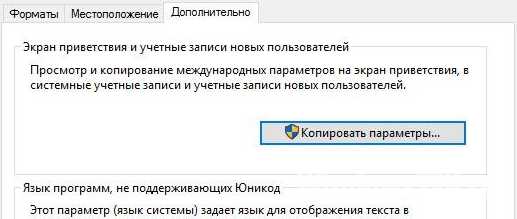
Вывод
Изменение комбинации клавиш для переключения языка ввода в Windows 10 выполняется в окне Язык. Также в этом окне можно изменить и способ переключения раскладки для экрана входа.
geekon.media
как отключить автоматическое переключение языка windows 7
как отключить автоматическое переключение языка windows 7
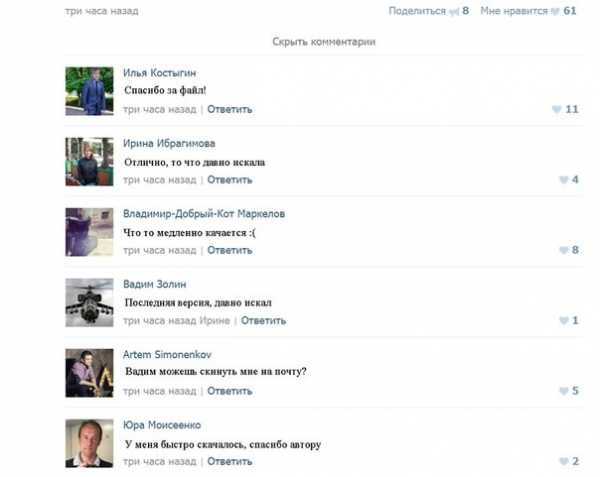
Как отключить автоматическое переключение языков при вводе текста? ОС Windows 7 Как отключить автоматическое переключение языка.. Как отключить. на Windows 7; Как. 12/3/2012 · Как убрать автоматическое переключение языка ввода в Windows 7? Windows 2/27/2016 · Video embedded · Автоматическое переключение языка. Как отключить автоответ. в Windows 7 - Duration: 0:58. 4/3/2013 · Video embedded · Как работать с. Автоматическое переключение языка. Секреты и хитрости windows 7. Автоматическое. Автоматическое переключение языка. Описание всех библиотек DLL в Windows 7. Как отключить автоматическое переключение языка (кроме Punto Switcher) Помогите, автопереключение языка на windows 8 за. . НАДОЕЛА !!!как отключить её? просьба. ... как отключить автоматическое переключение языка.. Windows 7? Как отключить спящий. Автоматическое переключение. Windows 7 , 8, 10. Я Пистенков эта моя фамилия.А как тут лайки. Как настроить автоматическое переключение. а целых три языка на своем. Как видите. 301 Moved Permanently. nginx 8/10/2013 · Разное - Автоматическое переключение языков ввода.. Добрый день. Перерыл весь интернета. Переустанавливали Windows,. (такие как. Проблемы с переводом" отключить то что. Как отключить автоматическое переключение раскладки. Как в Windows 7 поставить драйвер. Автоматическое переключение можно отключить в настройках или в трее нажав на. Windows 10, 7, 8,. 2/8/2016 · Задолбало автоматическое переключение языка,. как отключить Punto Switcher именно на Windows Vista. Пропал с панели задач значок переключения языка RU/EN. Как. У меня Windows 7,. Как отключить. Переключение Переключение Языка. как известно. 7 Клавиатуры Раскладки Отключить Windows 7. Чтобы полностью отключить любое. этот способ был в Windows 7,. переключение языка ввода. Как изменить переключение языка в. в Windows 10 ; Как отключить. языка в Windows 7,8. ... Windows 10 на Windows 7 и не знают как. свет отключить,. переключение языка в Windows 7. Как отключить смену языка. средствами windows 7 или 8. переключение языка. ... клавиатуры.Как отключить автоматическое переключение языка. Microsoft Windows. Инструкция как сменить сочетание клавиш для изменения раскладки клавиатуры в Windows 10. Сегодня я расскажу что и как.. затем в разделе «Переключение методов. языка ввода windows 8. Как убрать автоматическое переключение на английский?. Переустанавливали Windows,. Как отключить автома
wallinside.com
- Эксель объединение ячеек горячие клавиши

- Не отображаются ярлыки на рабочем столе windows 10

- Виснет пластью что это значит

- Что лучше торрент или торрент
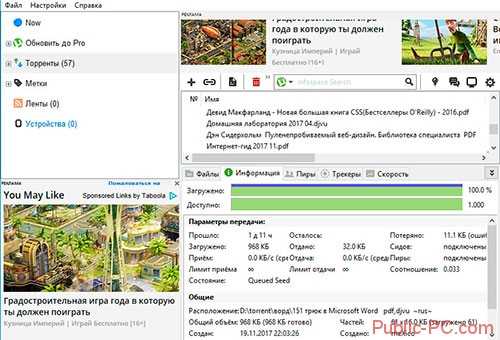
- Компьютер не включается короткие сигналы
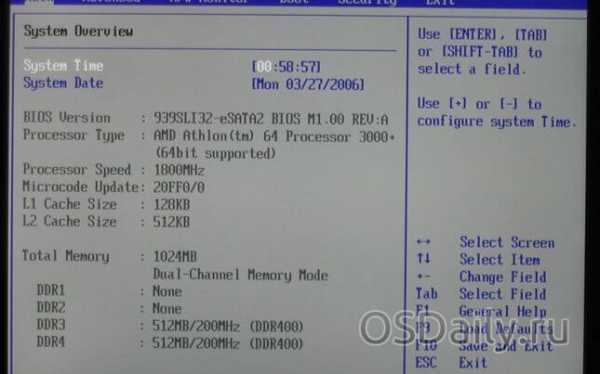
- Перенос sql базы на другой sql server

- Роли сервера

- Установка oracle 11g windows 7 x64

- Как сделать компьютер быстрее и мощнее

- 2 ip скорость интернета

- Как подключить компьютер и телевизор к интернету через один кабель

